Hướng dẫn cài đặt SMTP Gmail và cách cấu hình SMTP Gmail để gửi thư miễn phí 2021
Đăng bởi:
Nguyễn Anh TuấnĐăng ngày:
Jan 25, 2021Đăng ở:
Thủ Thuật Thiết KếĐăng bởi:
Nguyễn Anh TuấnĐăng ngày:
Jan 25, 2021Đăng ở:
Thủ Thuật Thiết KếSMTP Gmail là công cụ cho phép bạn gửi và nhận email một cách cực kì đơn giản, ưu việt hơn hẳn các loại mail khác hiện có. Ngày nay SMTP Gmail đóng vai trò quan trọng cho các doanh nghiệp sử dụng email có sự tham gia của giao thức SMTP để có thể gửi và nhận email. Vậy bạn đã biết cách tạo Google SMTP Server & cấu hình Google SMTP Server hay chưa? Nếu chưa hãy cùng tôi tìm hiểu nhé.
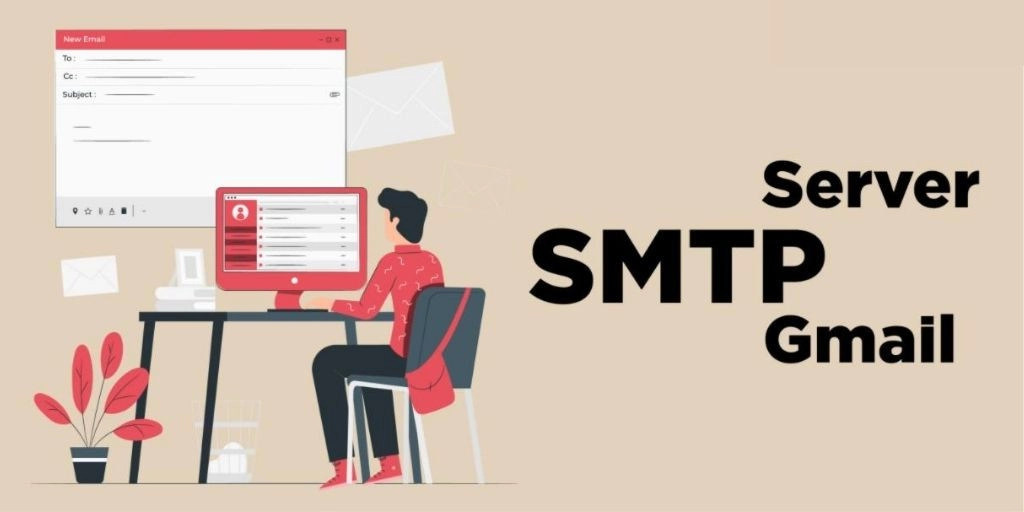
Bạn cần có tài khoản Gmail hoặc Tài khoản Google để tích hợp SMTP. Nếu bạn chưa có tài khoản bạn có thể tạo một tài khoản google trước khi tiếp tục với hướng dẫn này.
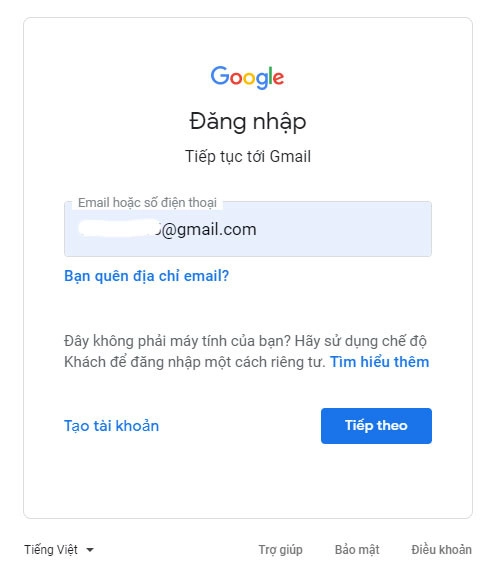
Nhập tài khoản google
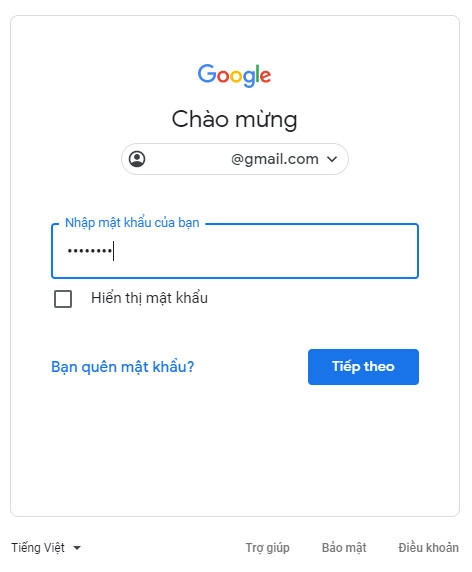
Nhập mật khẩu tài khoản google
Bây giờ, bạn cần đảm bảo rằng tài khoản Google của mình được bảo vệ tốt để tránh bất kỳ sự can thiệp nào khi sử dụng dịch vụ SMTP. Do đó, chúng tôi khuyên bạn nên bật xác minh 2 bước do Google cung cấp. Nếu bạn đã bật xác minh 2 bước, thì bạn có thể chuyển sang Bước #3.
Bạn có thể gặp lỗi mật khẩu không hợp lệ trong các bước tiếp theo khi xác thực email của mình nếu bạn không bật xác minh 2 bước.
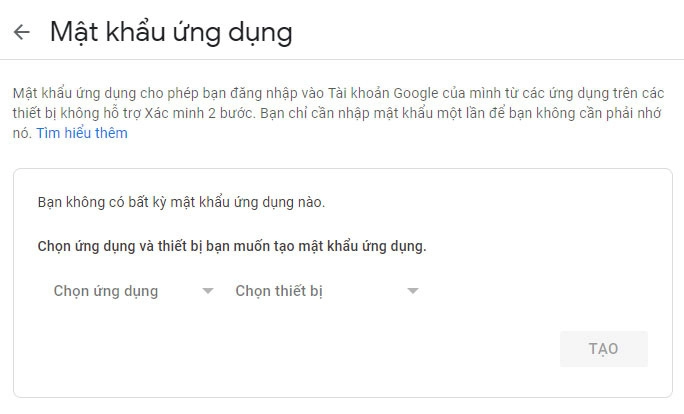
Tạo mật khẩu ứng dụng smtp
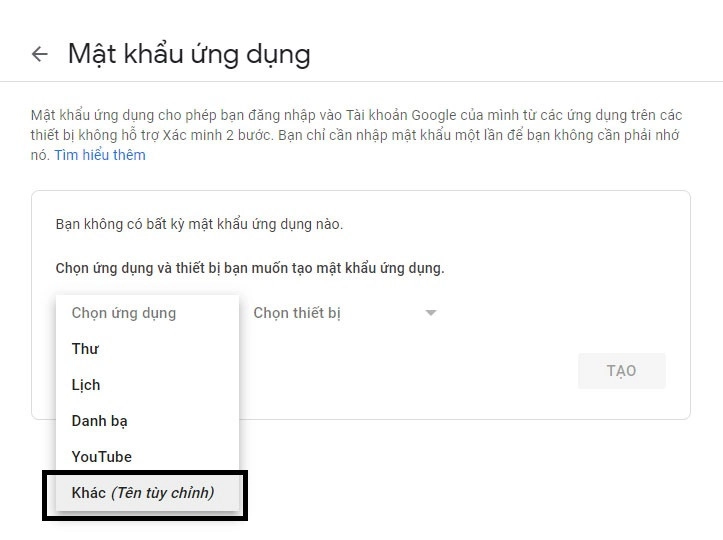
Chọn loại ứng dụng
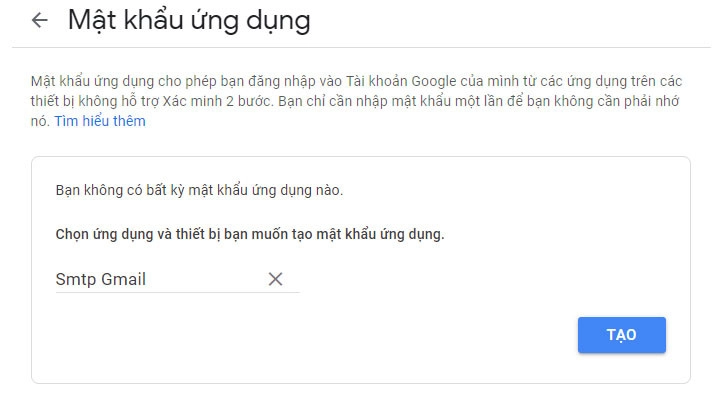
Nhập tên ứng dụng google
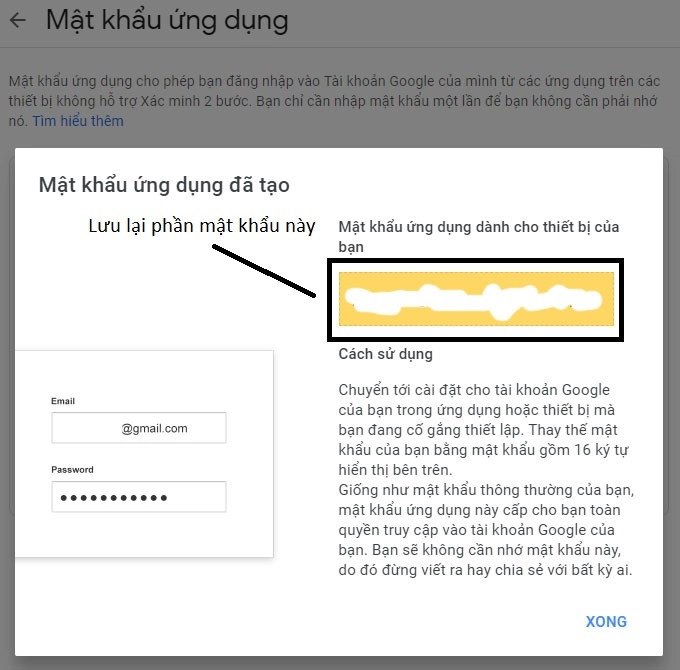
Lưu mật khẩu SMTP vừa tạo
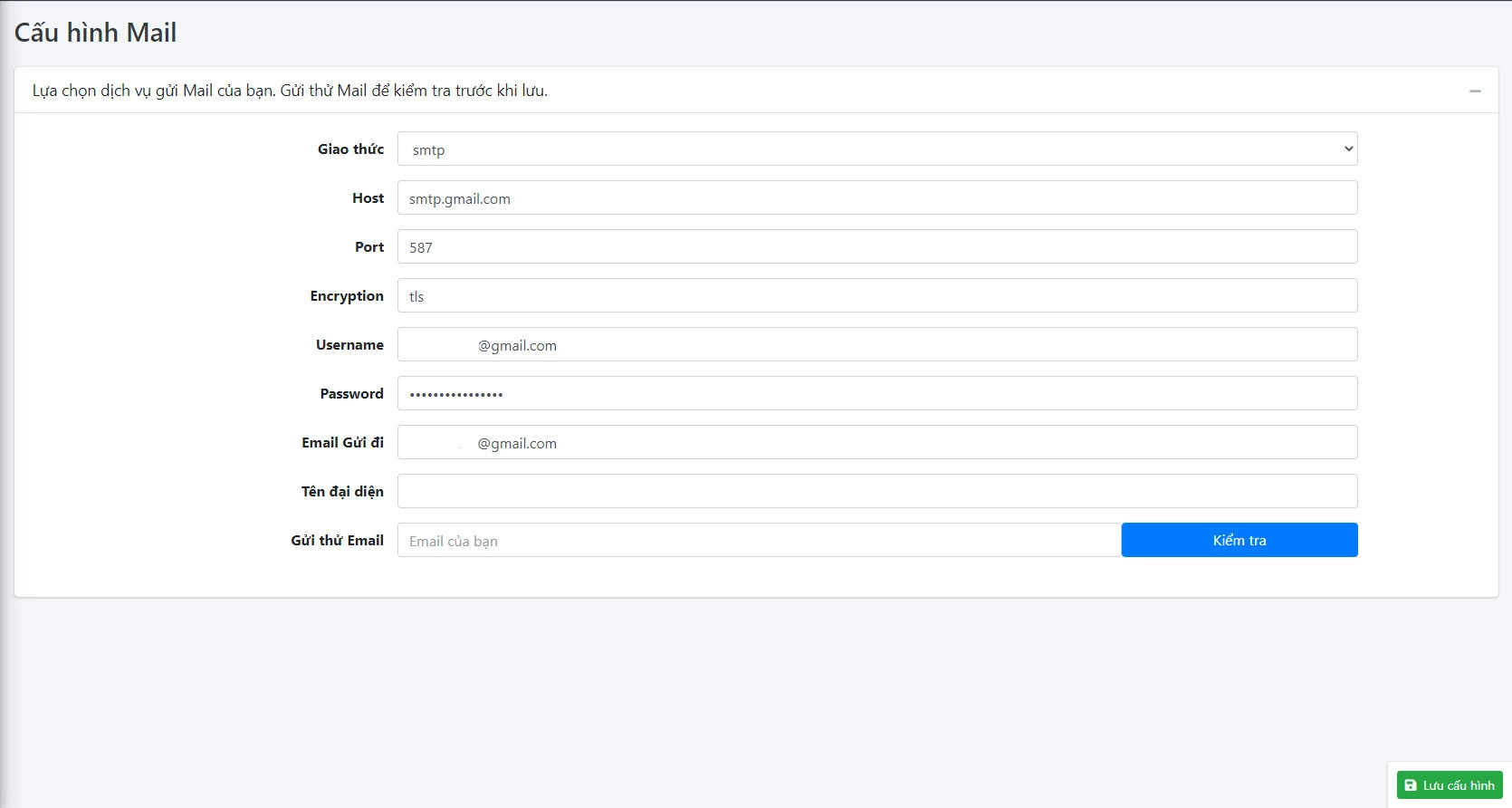
Cách cấu hình mail SMTP
Bây giờ, bạn sẽ thấy một vài trường sau.Giao thức: chọn giao thức SMTP.
Bước tiếp theo, bạn click vào Lưu cấu hình. Sau khi lưu cấu hình, bạn có thể nhập 1 mail của bạn bè hoặc email của ai đó vào để kiểm tra xem bạn đã cấu hình đúng chưa. Nếu hệ thống báo Gửi thành công thì chúc mừng bạn, bạn đã cấu hình thành công rồi nhé.
Hi vọng với bài viết của tôi, sẽ giúp bạn cấu hình mail SMTP dễ dàng. Nếu có thắc mắc nào cần được giải đáp, bạn có thể đặt câu hỏi cho chúng tôi ở dưới phần bình luận. Chúc bạn thành công.
-- Anh Tuấn --
Bình luận
Để lại bình luận
Email và số điện thoại sẽ không được công khai. Những trường bắt buộc được đánh dấu *